Acceso a la interfaz web de Lenovo XClarity Administrator por primera vez
Puede iniciar la interfaz web de XClarity Administrator desde cualquier equipo que tenga conectividad de red a la máquina virtual de XClarity Administrator.
Antes de empezar
Chrome™ 48.0 o posterior (55.0 o superior para Consola remota)
Firefox® ESR 38.6.0 o posterior
Microsoft® Internet Explorer® 11
Microsoft Edge
Safari® 9.0.2 o posterior (IOS7 o posterior y OS X)
Asegúrese de que inicia sesión en la interfaz web de XClarity Administrator desde un sistema con conectividad de red al nodo de gestión de XClarity Administrator.
Procedimiento
Lleve a cabo los pasos siguientes para acceder a la interfaz web de XClarity Administrator por primera vez.
Resultados
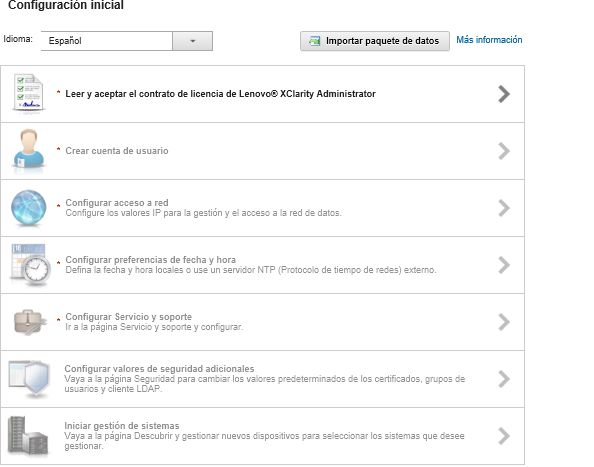
Después de finalizar
Lleve a cabo los pasos de configuración iniciales para configurar XClarity Administrator (consulte Configuración de Lenovo XClarity Administrator).